Canary channelでAndroid Studio 1.0 RCがリリースされたのが話題ですが、今日は0.8.6から0.8.14にアップデートした話。
※インストール状態ではBeta channelに設定されているので今は0.8.14が最新です。
0.8.14へアップデート
warningが出た
The Android SDK folder can no longer be inside the application folder.
Please move it to a different location such as your home holder.
When the IDE restarts it will prompt you to enter the new location.
Detailed instructions can be found at http://tools.android.com/knownissues
Android SDKのフォルダをアプリケーションフォルダー(android-studio)に入れるのやめようぜ!移動しよう移動。
ってメッセージらしい。
0.8.6のインストーラーでそこにSDK勝手に入ったんやけど何言ってんの・・・
SDKフォルダを削除(移動)
Android SDKは別にStand-alone SDK Toolsをダウンロードしてきて、別の場所にインストール済だったのでandroid-studioフォルダに入ってるSDKはフォルダごと消しました。
android-stuidoのフォルダから外に移動すれば良いと思う。(例:C:\Android\sdkとか)
上手くアップデートできました
順調にアップデートが進んで、要らなくなったファイルが消されたのか何なのかよくわからないけど、一覧表示(DELETEってついてる)の画面が出てアップデートが終りました。
メイン画面
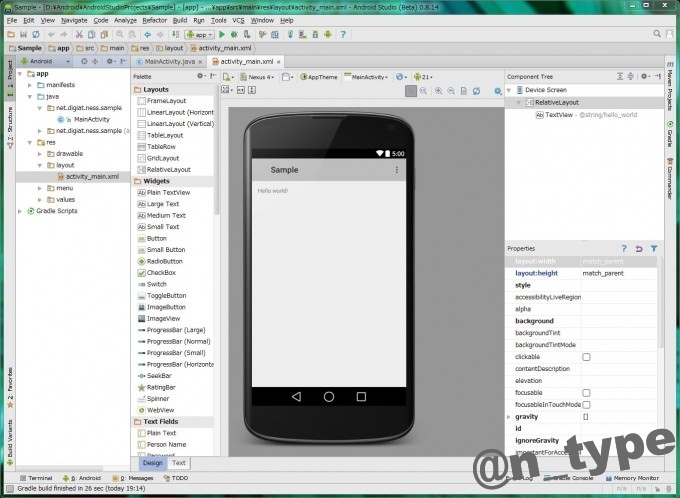
起動してみると、プロジェクトツリー?の所の表示が0.8.6とは違っていました。
プロジェクト全体ではなくてAndroidの部分だけになった感じ?
ツリーの上のとこのAndroid▼からProjectを選んだら前と同じ表示になりました。
AVD Manager画面
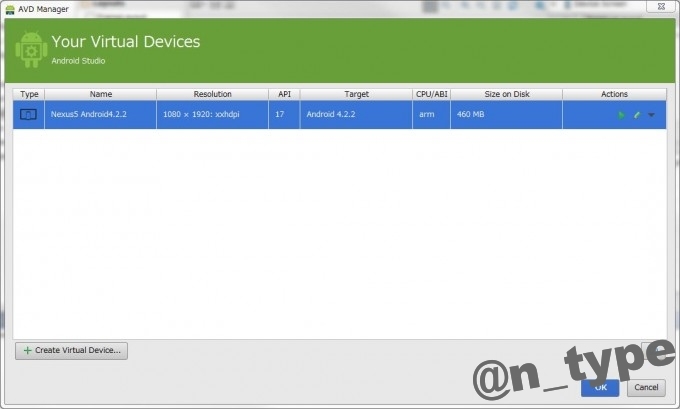
AVD Managerの画面も前のとは違う新しい感じのデザインに変わっていました。
新しく作るには下の+ Create Virtual Device…からですね。分かりやすくなったと思う。
新規インストールがインストーラーじゃない
ノートPCにAndroid Stduioを入れようと思ってダウンロードしたら0.8.6はインストーラーがダウンロードされたのに、0.8.14はZIP形式でダウンロードされてきました。
初心者に優しくないw
インストール方法
Stand-alone SDK Toolsをインストール
https://developer.android.com/intl/ja/sdk/index.html?hl=i
からDownload Eclipse ADTではなく、下の方にあるGET THE SDK FOR AN EXISTING IDEを展開してDownload the stand-alone Android SDK Tools for Windowsからインストーラーをダウンロード。
インストーラーなので省略。
全部Nextで入れちゃうと
C:\Users\ユーザー\AppData\Local\Android\android-sdk
にインストールされてしまうので、別の場所の方が良いと思う。(例:C:\Android\android-sdk)
Android Studioをインストール
ZIP形式でダウンロードされるので、適当な場所に解凍でOK。(例:C:\Android\android-studio)
起動
0.8.6だとインストーラーでインストールされるのでスタートメニューとかにも登録されるから楽だったのですが、0.8.14は解凍しただけなので、起動するには直接exeファイルを実行する必要があります。
32bit版
android-sutido\bin\studio.exe
64bit版
android-studio\bin\studio64.exe
初回起動時は設定を引き継ぐか?って聞かれるけど、引き継ぐ設定が無いならそのままOKで。
SDKのパスを設定しないといけないので、Welcome to Android Studioの画面が起動したら
Configure -> ProjectDefaults -> Project Structure
を開いて、Android SDK locationを設定する。(例:C:\Android\android-sdk)
これでインストール完了。
※JDKのインストールもしないといけないけど、0.8.14じゃなくても入れないとダメなので省略
Android Studio 1.0 RC
1.0 RCがリリースされましたが、自分はAndroid Developersで配布するのが1.0になるタイミングまではアップデートせずに0.8.14で行こうと思います。
ノートPCで試しに1.0 RCを入れてみましたが、起動時のスプラッシュ画面が違うものになっていました。
Google Playで公開しているアプリはeclipseでまだ管理しているので、
Android Studioが正式に1.0になるまでには何とか乗り換えたいと思う。
Android Studioの本
今日発売だったらしいのですが、Android StudioではじめるAndroidアプリ開発と言う本、
Android Studio 0.8.14ベースで解説しているらしいです。今から始めるなら読んでみてもいいのかも?
さっそく本屋さんでチラ見して来ようと思ったのですが、近所の大き目の本屋さんに行っても置いてなかったので、違う本屋さんでも探してみたいと思う。
本でインストールの話が書かれていてもすぐ情報が古くなるから微妙なのですが、Amazonのレビュー欄に著者のコメントがついていて、最新のセットアップ方法を公開しているらしい。

インストールについて見たいだけならこちらからでも良さそうですね。
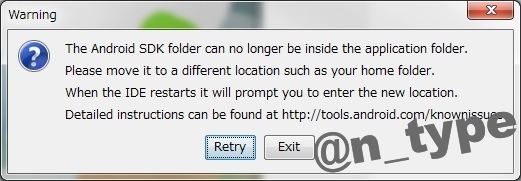



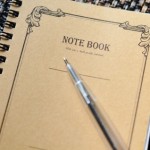
コメント